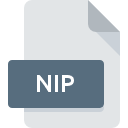
Extensión de archivo NIP
Microsoft DRM (Digital Right Management)
-
DeveloperMicrosoft Corporation
-
Category
-
Popularidad0 ( votes)
¿Qué es el archivo NIP?
El sufijo del nombre de archivo NIP se usa principalmente para los archivos Microsoft DRM (Digital Right Management). Microsoft Corporation definió el estándar de formato Microsoft DRM (Digital Right Management). Los archivos con la extensión NIP pueden ser utilizados por programas distribuidos para la plataforma . Los archivos con la extensión NIP se clasifican como archivos Archivos cifrados. El subconjunto Archivos cifrados comprende 236 varios formatos de archivo. Microsoft Windows admite NIP archivos y es el programa más utilizado para manejar dichos archivos, sin embargo, 1 otras herramientas también se pueden utilizar. El software Microsoft Windows fue desarrollado por Microsoft Corporation, y en su sitio web oficial puede encontrar más información sobre los archivos NIP o el programa de software Microsoft Windows.
Programas que admiten la extensión de archivo NIP
Los archivos con la extensión NIP, al igual que cualquier otro formato de archivo, se pueden encontrar en cualquier sistema operativo. Los archivos en cuestión pueden transferirse a otros dispositivos, ya sean móviles o estacionarios, sin embargo, no todos los sistemas pueden manejar dichos archivos de manera adecuada.
¿Cómo abrir un archivo NIP?
Los problemas para acceder a NIP pueden deberse a varias razones. En el lado positivo, los problemas más frecuentes relacionados con Microsoft DRM (Digital Right Management) archivos no son complejos. En la mayoría de los casos, se pueden abordar de manera rápida y efectiva sin la ayuda de un especialista. La siguiente es una lista de pautas que lo ayudarán a identificar y resolver problemas relacionados con archivos.
Paso 1. Obtenga el Microsoft Windows
 La causa principal y más frecuente que impide a los usuarios abrir archivos NIP es que ningún programa que pueda manejar archivos NIP esté instalado en el sistema del usuario. Este es fácil. Seleccione Microsoft Windows o uno de los programas recomendados (por ejemplo, Windows Media Player) y descárguelo de la fuente adecuada e instálelo en su sistema. Arriba encontrará una lista completa de programas que admiten archivos NIP, clasificados según las plataformas del sistema para los que están disponibles. El método más seguro para descargar Microsoft Windows instalado es ir al sitio web del desarrollador (Microsoft Corporation) y descargar el software utilizando los enlaces provistos.
La causa principal y más frecuente que impide a los usuarios abrir archivos NIP es que ningún programa que pueda manejar archivos NIP esté instalado en el sistema del usuario. Este es fácil. Seleccione Microsoft Windows o uno de los programas recomendados (por ejemplo, Windows Media Player) y descárguelo de la fuente adecuada e instálelo en su sistema. Arriba encontrará una lista completa de programas que admiten archivos NIP, clasificados según las plataformas del sistema para los que están disponibles. El método más seguro para descargar Microsoft Windows instalado es ir al sitio web del desarrollador (Microsoft Corporation) y descargar el software utilizando los enlaces provistos.
Paso 2. Verifica que tienes la última versión de Microsoft Windows
 Si ya tiene Microsoft Windows instalado en sus sistemas y los archivos NIP todavía no se abren correctamente, verifique si tiene la última versión del software. También puede suceder que los creadores de software al actualizar sus aplicaciones agreguen compatibilidad con otros formatos de archivo más nuevos. Esta puede ser una de las causas por las cuales los archivos NIP no son compatibles con Microsoft Windows. La versión más reciente de Microsoft Windows es compatible con versiones anteriores y puede manejar formatos de archivo compatibles con versiones anteriores del software.
Si ya tiene Microsoft Windows instalado en sus sistemas y los archivos NIP todavía no se abren correctamente, verifique si tiene la última versión del software. También puede suceder que los creadores de software al actualizar sus aplicaciones agreguen compatibilidad con otros formatos de archivo más nuevos. Esta puede ser una de las causas por las cuales los archivos NIP no son compatibles con Microsoft Windows. La versión más reciente de Microsoft Windows es compatible con versiones anteriores y puede manejar formatos de archivo compatibles con versiones anteriores del software.
Paso 3. Asociar Microsoft DRM (Digital Right Management) archivos con Microsoft Windows
Después de instalar Microsoft Windows (la versión más reciente) asegúrese de que esté configurado como la aplicación predeterminada para abrir archivos NIP. El proceso de asociar formatos de archivo con la aplicación predeterminada puede diferir en detalles según la plataforma, pero el procedimiento básico es muy similar.

Selección de la aplicación de primera elección en Windows
- Elija la entrada del menú de archivo al que se accede haciendo clic con el botón derecho del mouse en el archivo NIP
- Haga clic en y luego seleccione la opción
- Para finalizar el proceso, seleccione y, utilizando el explorador de archivos, seleccione la carpeta de instalación Microsoft Windows. Confirme marcando Usar siempre esta aplicación para abrir archivos NIP y haciendo clic en el botón .

Selección de la aplicación de primera elección en Mac OS
- Haga clic derecho en el archivo NIP y seleccione
- Encuentra la opción haz clic en el título si está oculto
- De la lista, elija el programa apropiado y confirme haciendo clic en
- Finalmente, un Este cambio se aplicará a todos los archivos con el mensaje de extensión NIP debería aparecer. Haga clic en el botón para confirmar su elección.
Paso 4. Asegúrese de que el archivo NIP esté completo y sin errores
Si el problema persiste después de seguir los pasos 1-3, verifique si el archivo NIP es válido. Pueden surgir problemas al abrir el archivo debido a varias razones.

1. Verifique que el NIP en cuestión no esté infectado con un virus informático
Si el NIP está realmente infectado, es posible que el malware esté bloqueando su apertura. Escanee el archivo NIP y su computadora en busca de malware o virus. Si el escáner detectó que el archivo NIP no es seguro, proceda según las instrucciones del programa antivirus para neutralizar la amenaza.
2. Verifique que la estructura del archivo NIP esté intacta
¿Recibió el archivo NIP en cuestión de otra persona? Pídale que lo envíe una vez más. Es posible que el archivo se haya copiado erróneamente y que los datos hayan perdido integridad, lo que impide acceder al archivo. Si el archivo NIP se ha descargado de Internet solo parcialmente, intente volver a descargarlo.
3. Verifique si su cuenta tiene derechos administrativos
Algunos archivos requieren derechos de acceso elevados para abrirlos. Cierre sesión en su cuenta actual e inicie sesión en una cuenta con suficientes privilegios de acceso. Luego abra el archivo Microsoft DRM (Digital Right Management).
4. Asegúrese de que el sistema tenga recursos suficientes para ejecutar Microsoft Windows
Si el sistema no tiene recursos suficientes para abrir archivos NIP, intente cerrar todas las aplicaciones que se estén ejecutando actualmente e intente nuevamente.
5. Asegúrese de tener instalados los últimos controladores y actualizaciones y parches del sistema
El sistema y los controladores actualizados no solo hacen que su computadora sea más segura, sino que también pueden resolver problemas con el archivo Microsoft DRM (Digital Right Management). Es posible que una de las actualizaciones disponibles del sistema o del controlador resuelva los problemas con los archivos NIP que afectan a versiones anteriores de un software dado.
¿Quieres ayudar?
Si dispones de información adicional acerca de la extensión de archivo NIP estaremos agradecidos si la facilitas a los usuarios de nuestra página web. Utiliza el formulario que se encuentra aquí y mándanos tu información acerca del archivo NIP.

 Windows
Windows 

